Tạo trình chiếu PowerPoint từ văn bản Word có sẵn giúp bạn tạo các Slide thuyết trình nhanh chóng và dễ dàng hơn cách thông thường. Để biết cách làm này mời các bạn theo dõi các thao tác bên dưới.
Sử dụng PowerPoint để tạo các bài thuyết trình là thao tác đã quá quen thuộc với người dùng. Hiện nay các bạn đã có thể tạo trình chiếu Powerpoint online cũng như để thuận tiện hơn bạn có thể tạo các Slide nhanh chóng từ một văn bản Word có sẵn với các thao tác dưới đây.

Hướng dẫn cách tạo trình chiếu PowerPoint từ một văn bản Word có sẵn
Tải và cài đặt PowerPoint 2013
Tải và cài đặt Word 2013
Chuẩn bị:
- Máy tính của bạn cần có Powerpoint 2013 hoặc các phiên bản thấp hơn như Powerpoint 2010 hay Powerpoint 2007
- Một file văn bản Word có chứa nội dung sẵn.
Bước 1: Mở công cụ PowerPoint lên, Nhấn vào mũi tên trỏ xuống bên cạnh New Slide
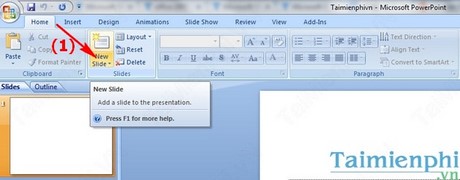
Bước 2: Tiếp tục nhấn vào Slides from Outline...

Bước 3: Một cửa sổ mới hiện ra, bạn tìm đến file văn bản Word có sẵn rồi nhấn Insert

Bước 4: Tất cả nội dung văn bản Word đã được chèn vào các Slide trong PowerPoint. Tuy nhiên lưu ý là hình ảnh sẽ không được chèn tự động vào Slide. Bạn thực hiện các thao tác tùy chỉnh nội dung văn bản trong các Slide và có thể chèn thêm hình ảnh nếu muốn. Và đây là kết quả.

Cuối cùng bạn thực hiện lưu lại bài thuyết trình PowerPoint trên máy tính của mình. (Nhấn vào File --> Save --> đặt tên cho tập tin)
https://thuthuat.taimienphi.vn/tao-trinh-chieu-powerpoint-tu-mot-van-ban-word-co-san-2832n.aspx
Thực hiện các thao trên đây là bạn đã có thể tạo bài thuyết trình PowerPoint từ một văn bản Word có sẵn rồi đó. Với cách làm này việc tạo các Slide trình chiếu nhanh chóng và dễ dàng hơn rất nhiều. Ngoài ra, các bạn cũng có thể chuyển PowerPoint sang Video trong Powerpoint 2013 để phát trên các trình phát video hiệu quả khác.